Karmaşık servis talepleri için müşteri desteği işbirliğini yapılandırma
Önemli
Bu özelliği kullanmak için, özelliğin etkinleştirilmiş olması ve lisans şartlarının kabul edilmesi gerekir. Önizleme özellikleri nelerdir ve bunları nasıl etkinleştiririm?
Önizleme özelliği, tamamlanmamış, bir sürümde resmen yer almadan önce kullanıma sunularak müşterilerin önceden erişip geri bildirimde bulunabilmelerini sağlayan bir özelliktir. Önizleme özellikleri üretimde kullanım amacıyla çıkarılmaz ve işlevleri sınırlı olabilir.
Bu özelliklerde değişiklik yapılacağını düşünüyoruz. O yüzden, bu özelliği üretimde kullanmamanız gerekir. Yalnızca test ve geliştirme ortamlarında kullanın.
Microsoft bu önizleme özelliği için destek sağlamaz. Microsoft Dynamics 365 Teknik Destek Ekibi, soru veya sorunlarınız için size yardım edemeyecek. Önizleme özellikleri üretim amacıyla kullanılamaz ve ek kullanım koşullarına tabidir.
Müşteri desteği işbirliği, temsilcilerin sorunları çözümlemesine yardımcı olmak için işletmeniz genelindeki doğru uzmanları hızlıca bir araya getirmenin bir yöntemidir. Yönetici olarak, karmaşık/ve konu uzmanlarınızı bir arada etkinleştirmek için, uzmanlık alanınızı ve bu uzmanlarının da "işbirliği" olarak etkinleştirebilirsiniz.
Temsilcilerin aşağıda yer alan eylemleri gerçekleştirmesi gerektiğinde, müşteri destek işbirliği faydalı olur:
- Karmaşık taleplerle ilgili yardım almak için kuruluşunuzdaki uzmanlarla işbirliği yapın.
- Yardımcı olmak için doğru becerilerle uzmanların yerini belirlemek için bir uzman bulucu kullanın.
Müşteri desteği işbirliğinin önemli avantajlarından bazıları şunlardır:
- İyileştirilmiş ilk ilgili kişi çözümü
- Daha kısa ortalama çözüm süresi
- Temsilciler için hızlandırılmış iş eğitimi
İşbirliği özellikleri Dynamics 365 Customer Service workspace, Müşteri Hizmetleri Merkezi ve özel uygulamalarda kullanılabilir. İşbirliği, Microsoft Teams masaüstü veya web uygulamaları ile çalışır.
Önkoşullar
İşbirliği özelliği için aşağıdaki lisanslar gereklidir.
- Müşteri desteği işbirliği özelliğini yapılandırmak için, Müşteri Hizmetleri Sistemi Yönetici rolüne sahip olmanız gerekir.
- İşbirliği özelliği kullanan aracıların hem Dynamics 365 Customer Service Enterprise lisansı hem Microsoft Teams lisansı olması gerekir.
- Bir işbirliğine bağlanan uzmanlar bir Teams lisansına sahip olmalıdır.
Müşteri desteği işbirliği için destekli kurulum deneyimi
Müşteri desteği işbirliğini kullanma konusunda yeniyseniz varsayılan ayarları kullanarak yapılandırmada hızlı bir şekilde ilerlemenize yardımcı olması için adım adım destekli işbirliği kurulum sihirbazını kullanabilirsiniz.
Destekli kuruluma ilk kez erişiyorsanız, aşağıdaki adımları uygulayın:
Customer Service yönetim merkezinde, site haritasına gidin ve ardından Aracı deneyimi bölümünde İşbirliği'ni seçin.
İşbirliği sayfasında, üst başlıkta Kullanmaya başlayın'ı seçin. İşbirliği kurulumu sayfası görüntülenir.
Kurulumu tamamlamak için sihirbazı izleyin.
Alternatif olarak Kurulumu atla seçeneğini belirleyerek sihirbazdan çıkmayı seçebilirsiniz.
En az bir kurulumu tamamladıysanız veya önceden kurulumu atlamayı seçtiyseniz aşağıdaki adımları kullanarak destekli deneyimi yeniden başlatabilirsiniz:
İşbirliği sayfasında, Müşteri desteği işbirliği (önizleme) seçeneğinin yanında Yönet'i seçin. Müşteri desteği işbirliği (önizleme) sayfası görüntülenir.
Sayfanın sağ tarafında Kurulumları yönet'i seçin. İşbirliği kurulumları sayfası görüntülenir.
Yeni başlat'ı seçin ve ardından kurulumu tamamlamak için sihirbazı izleyin.
Müşteri desteği işbirliği sayfasına genel bakış
Müşteri desteği işbirliği sayfasının düzenini anlamak için aşağıdaki resim ve açıklamayı kullanın.
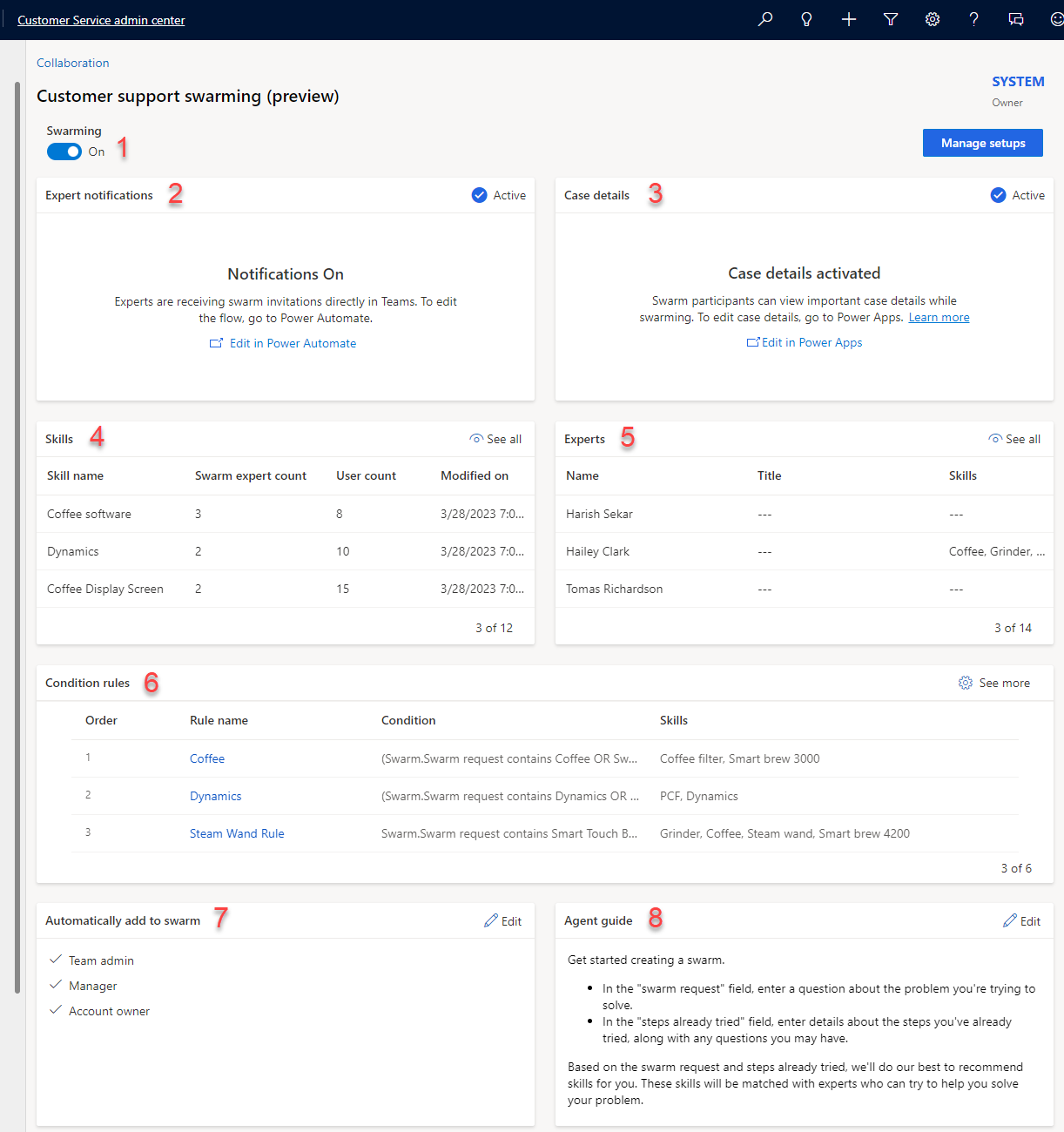
Açıklama
| Sayı | İşlev | Tanım |
|---|---|---|
| Kategori 1 | İşbirliği düğmesi | İşbirliği özelliğini açar. |
| 2 | Uzman bildirimleri | Uzmanlara gönderilen işbirliği davetlerini etkinleştiren ve yöneten Power Automate akışı. |
| 3 | Servis talebi ayrıntıları | Kullanıma hazır servis talebi alanları ekleyin. Yöneticiler, formda hangi servis talebi alanlarının gösterileceğini yapılandırabilir. |
| 4 | Beceriler | İşbirliği süreci için uzmanları eşleştirmeye yardımcı olacak ilgili beceriler ekleyin. Takımınız dışındaki iş arkadaşlarınızı, işbirliği için önerilebilmeleri için (eşleme veya toplu içe aktarma yoluyla) uzman olarak alabilirsiniz. |
| 5 | Uzmanlar | İşbirliği için yapılandırılan uzmanlarla ve becerilerin bir listesini görüntüler. |
| 6 | Koşul kuralları | İşbirliklerine eklenecek becerileri tanımlayan koşullar. Eklenen beceriler daha sonra, işbirlikleri bulmak ve uzmanları bu işbirliklerine davet etmek için kullanılır. |
| 7 | Otomatik olarak işbirliğine ekle | Takım ilgili kişileri, müşteriyle veya soruna atanan temsilciyle aralarındaki ilişki nedeniyle işbirliklerine otomatik olarak eklenir. |
| 8 | Aracı kılavuzu | Temsilcilerin işbirliği süreci başlatmak veya işbirliği sürecini yönetmek için hangi içeriği dahil edeceklerini öğrenmelerine yardımcı olan, yönetici tarafından sağlanmış kılavuz. |
Müşteri desteği işbirliğini yapılandırmak için, yönetici ayrıcalıklarına sahip olmanız ve aşağıdaki adımları tamamlamanız gerekir.
- Microsoft Teams masaüstü veya web uygulamaları için Teams ile katıştırılmış sohbet özelliğini açma.
- Power Automate'te işbirliği uzmanı bildirim akışını açma
Teams ile katıştırılmış sohbeti açma
Customer Service yönetim merkezinde Teams kullanarak Gömülü sohbeti ayarlayabilirsiniz. Customer Service yönetim merkezi uygulamasında Teams kullanarak katıştırılmış sohbet için yapılandırdığınız ayarlar, Müşteri Hizmetleri Merkezi uygulamasına taşınır.
- İşbirliği'ni site haritasında seçin. İşbirliği sayfası görüntülenir.
- Teams kullanarak katıştırılmış sohbet öğesinin yanında Yönet'i seçin.
- Dynamics 365 'te Microsoft Teams sohbetlerini etkinleştir düğmesini Açın.
Power Automate'te işbirliği uzmanı bildirim akışını açma
İşbirliği uzmanlarının doğrudan Teams'de davetiye aldığından emin olmak için, işbirliği uzmanı bildirimleri için Microsoft Power Automate akışını açın. Aşağıdaki adımları gerçekleştirin.
Müşteri desteği işbirliği (önizleme) yapılandırma sayfasında, Uzman bildirimleri kartına gidin.
Power Automate'te düzenle bağlantısını seçin. İşbirliği davet kartı gönder sayfası görüntülenir.
Düzenlemeleri tamamladıktan sonra Kaydet'i seçin.
Ana forma dönün ve akışı etkinleştirmek için Etkinleştir'i seçin.

Not
İşbirliği özelliğini etkinleştirmeden çeşitli yönetim bölümlerini yapılandırabilirsiniz. Bu, özelliği etkinleştirmeden önce özelliği tam olarak yapılandırdığınızdan emin olmak için yararlıdır. Etkinleştirildikten sonra temsilcinin masaüstünde görünür; tamamen işlevsel değilse bu durum soruna neden olabilir.
İşbirliği formuna yeni bir sekme, bölüm veya alan ekleme
İşbirliği formunuzu yeni bir sekme, bölüm veya alan ekleyerek özelleştirebilirsiniz. Daha fazla bilgi: Form tasarımcısını kullanarak formları oluşturma, düzenleme veya yapılandırma
Servis talebi ayrıntılarını düzenle
Bir temsilci bir işbirliği oluşturduğunda sistem, ilgili servis talebi ve firmadan, katılan işbirliği katılımcıları için daha fazla bağlam sağlayacak alanlar içerir.
İşbirliği formunun bir parçası olarak dahil edilecek servis talebi alanlarını yapılandırabilirsiniz. Aşağıdaki kullanıma hazır servis talebi alanları dahil edilir:
- Firma
- Müşteri Adı
- E-posta adresi
- Telefon numarası
- Servis talebi
- Servis talebi başlığı
- Servis talebi numarası
- Konu
- Müşteri önceliği
- Status
- Ürün
- Servis talebi açıklaması
Servis talebi ayrıntılarını yapılandırmak için aşağıdaki adımları izleyin:
- Müşteri desteği işbirliği (önizleme) yapılandırma sayfasında, Servis talebi ayrıntıları kartına gidin.
- Power Apps'ta Düzenle'yi seçin.
- Listeden İşbirliği için servis talebi formunu seçin ve sonra komut çubuğundan veya sonraki formda üç noktayı seçerek Düzenle seçin.
- Formu düzenleyin. İşlem tamamlandığında Geri'yi seçin.
- Site haritasından Çözümler'i seçin ve sonra Tüm özelleştirmeleri yayımla'yı seçin.
Beceri ekle ve yönet
Kuruluşunuz zaten kaynak planlaması veya Customer Service için Çok Yönlü Kanal'daki becerileri kullanıyorsa, işbirliği kurallarını tanımlamak için becerileri yeniden kullanabilirsiniz.
Henüz becerileri yapılandırmadıysanız aşağıdaki adımları tamamlayın.
Müşteri desteği işbirliği (önizleme) yapılandırma sayfasında, Beceriler iletişim kartına gidin.
Yeni beceri ekle bağlantısını seçin.
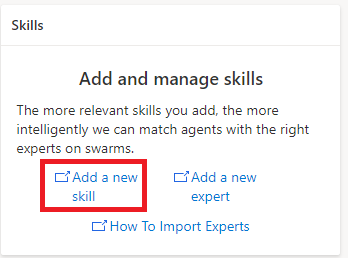
Beceriler sayfasında Oluştur'u seçin.
Beceri Oluştur sayfasında Beceri türü listesinde bir beceri türü seçin ve ardından Beceri adı alanında beceri için bir ad girin.
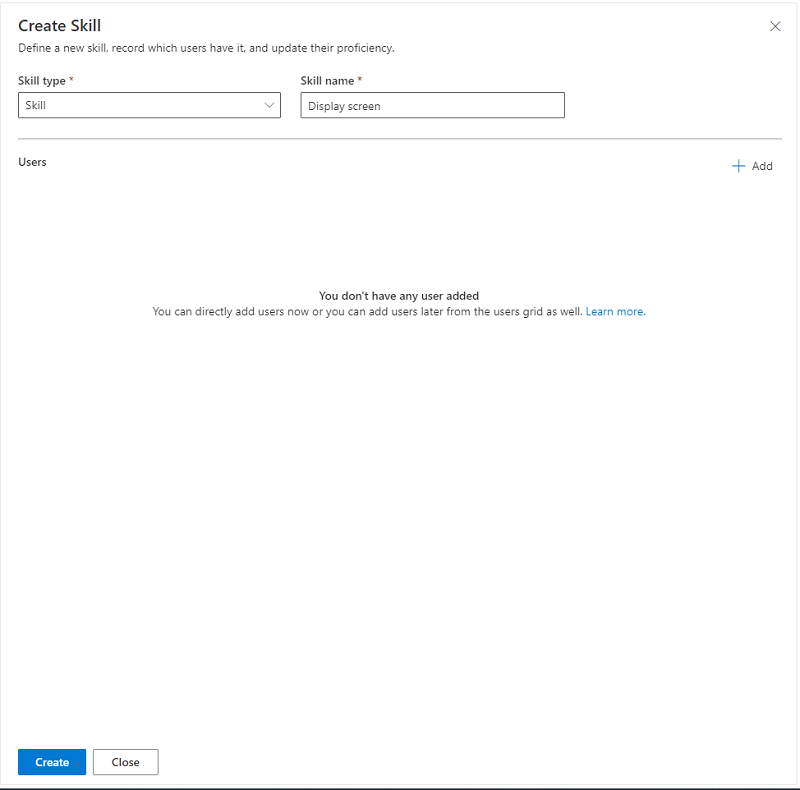
Create'u seçin.
Yeni beceriyi bir uzmana ekleme
Yeni beceriyi müşteri desteği işbirliğinde kullanmak için bir kullanıcıya eklemeniz gerekir.
- Beceri düzenle sayfasının Kullanıcılar bölümünde, + Düzenle'yi seçin.
- Kullanıcı Ekle sayfasında, açılır listeden kullanıcı türünü seçin.
- Eklemek istediğiniz kullanıcının adını seçin ve ardından Seçilen kullanıcıları ekle'yi seçin.
- Kaydet'i seçin.
Toplu içe aktarma becerileri (isteğe bağlı)
Uzmanları işbirliklerine eşleştirmek için kullanmak istediğiniz beceriler Dataverse dışındaki başka bir sistemde depolanıyorsa bunları aşağıdaki adımları kullanarak Excel yardımıyla içe aktarabilirsiniz.
Customer Service yönetim merkezi site haritasında, Kullanıcı yönetimi'ni seçin. Kullanıcı yönetimi sayfası görüntülenir.
Beceriler öğesinin yanında Yönet'i seçin.
Beceriler sayfasında beceri listesini seçin ve sonra Excel'e Aktar'ı seçin.
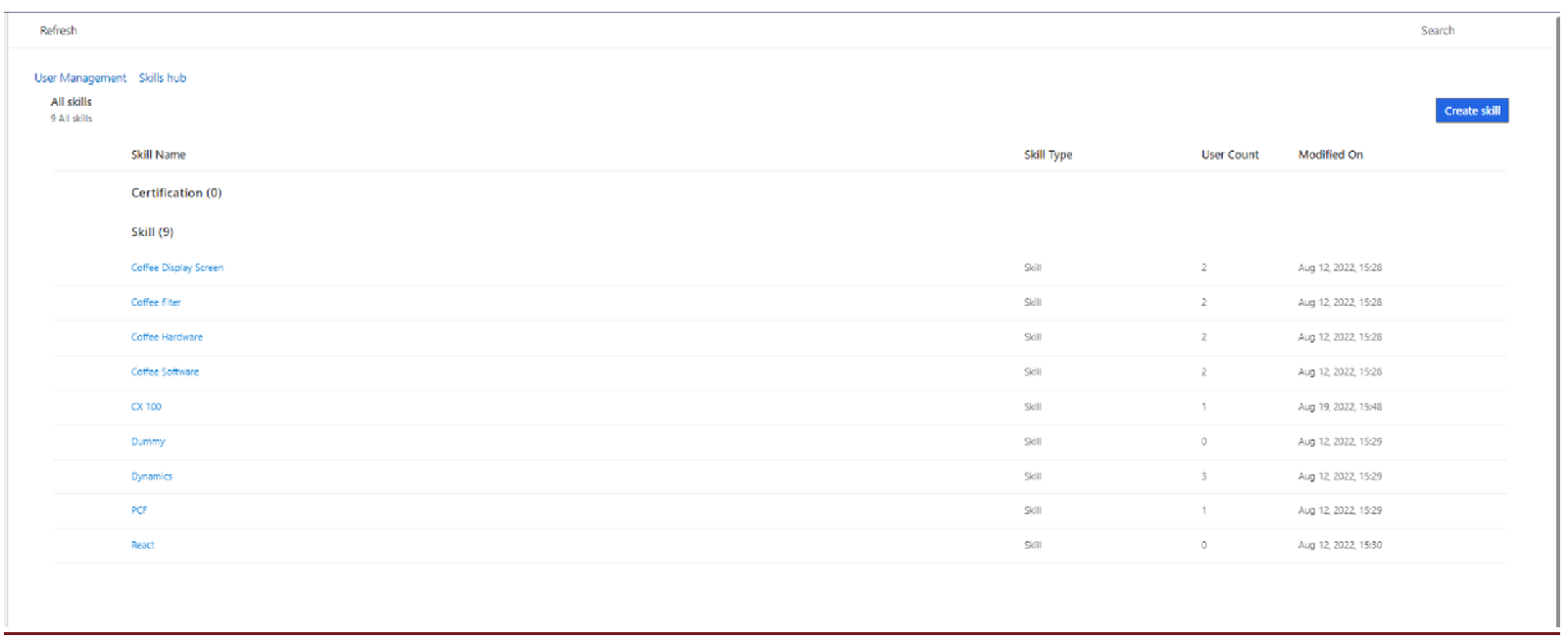
Gerekli becerileri elektronik tabloya ekleyin ve kaydedin.
Excel'den aktar sihirbazını kullanarak içe aktarın.
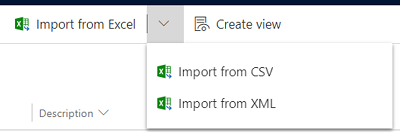
Uzman ekleme
Kuruluşunuz zaten kaynak planlaması veya çok yönlü kanaldaki ayrılabilir kaynakları kullanıyorsa, işbirliği kurallarınızı tanımlamak için becerileri yeniden kullanabilirsiniz.
Henüz uzmanları yapılandırmadıysanız aşağıdaki adımları uygulayın.
Müşteri desteği işbirliği (önizleme) yapılandırma sayfasında, Beceriler kartına gidin ve Yeni bir uzman ekle'yi seçin.
İlgili kişi merkezi kullanıcıları sayfasında, açılır menüden İşbirliği uzmanlarını seçin.
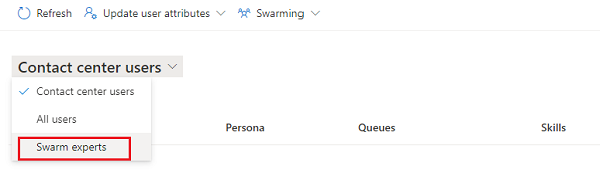
Toplu güncelleştirme becerileri
Becerileri birden çok uzman için güncelleştirmek isterseniz aşağıdaki adımları kullanarak bunları toplu olarak güncelleştirebilirsiniz.
Müşteri desteği işbirliği (önizleme) yapılandırma sayfasında, Beceriler kartına gidin ve Yeni bir uzman ekle'yi seçin.
İlgili kişi merkezi kullanıcıları sayfasında, açılır menüden İşbirliği uzmanlarını seçin.
Becerilerini toplu olarak güncelleştirmek istediğiniz kullanıcıları seçin ve ardından komut çubuğunda Kullanıcı özniteliklerini güncelleştir'i seçin.
Güncelleştirme Becerileri sayfasında, açılır listeden beceriler ve yeterlilik düzeylerini seçin ve ardından Kaydet'i seçin.
Koşul kurallarını tanımlama
Bir temsilci bir işbirliği isteğinde bulunduğunda önerilecek becerileri tanımlayan işbirliği kuralları tanımlayabilirsiniz. Uzman önerileri, kuruluşunuzda bir işbirliği için önerilen maksimum sayıda beceriyle eşleşen minimum uzman kümesini bulma hedefiyle tanımlanır.
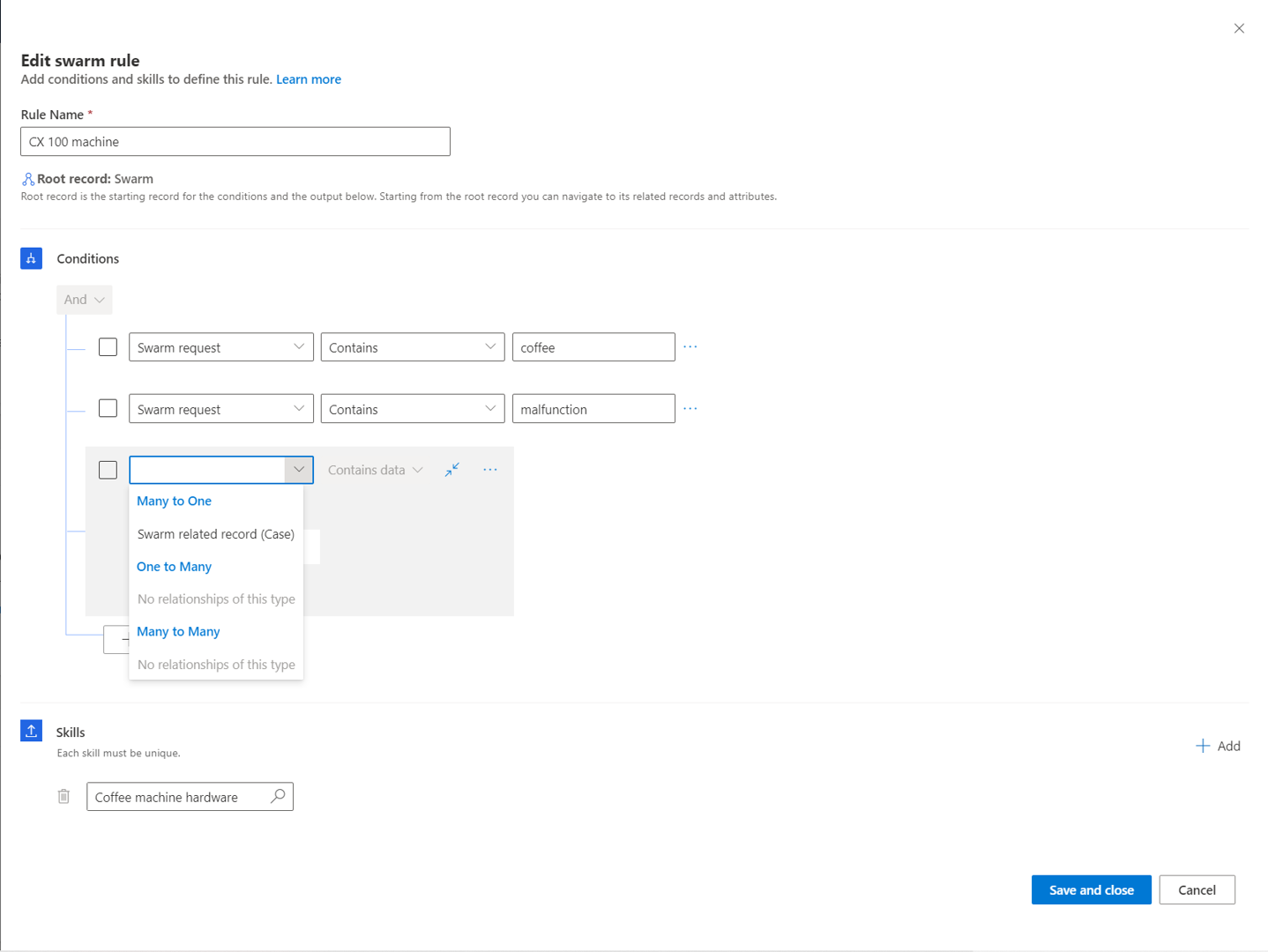
Aşağıdaki hususlar, işbirliği kural yapılandırması için uygulanır.
Ana işbirliği sayfasında yalnızca ilk üç kural gösterilir. Daha fazla kural görüntülemek için Daha fazla göster'i seçin.
İlgili servis talebi ve firma özniteliklerine göre kurallar tanımlayabilirsiniz. Varsayılan olarak, işbirliği isteği veya temsilcinin yardıma ihtiyaç duyduğu soru otomatik olarak koşullardan biri olarak önerilir.
Tanımladığınız kurallara bağlı olarak, bir veya daha fazla benzersiz beceri ekleyebilirsiniz.
Beceriler eşleştirildiğinde sistem, 100 adede kadar olmak üzere olası tüm kuralların üzerinden geçer.
Kurallar listelendikleri sırayla çalıştırılır. Yönetici olarak, kuralları yeniden sıralayabilir, düzenleyebilir, silebilir veya kopyalayabilirsiniz.
Yeni kural eklemek için aşağıdaki adımları uygulayın.
Koşul kuralları kartında, Daha fazlasını gör'ü seçin.
Koşul kuralları sayfasında, Kural oluştur'u seçin. İşbirliği kuralı oluştur sayfası görüntülenir.
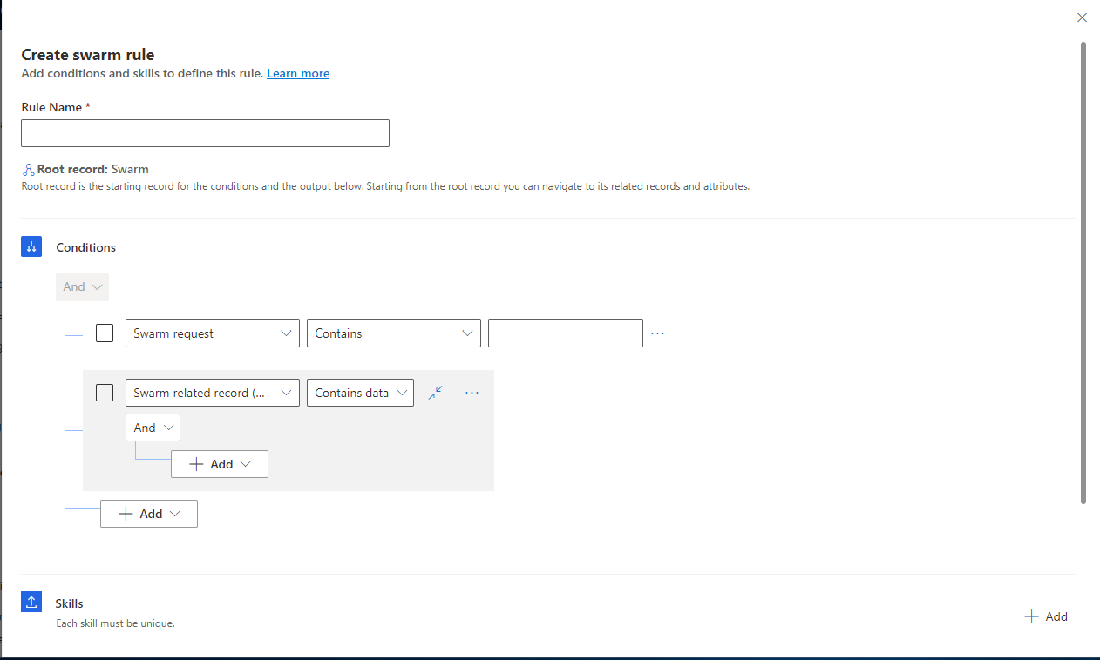
Kural için bir ad ekleyin ve ardından kuralı tanımlamak için koşulları ve becerileri ekleyin.
Kural oluşturucudan yeni bir beceri eklemek için aşağıdakileri yapın:
- Becerileri seç alanında arama simgesini seçin. Arama Kayıtları bölmesi görüntülenir.
- Özellik ara alanında arama simgesini seçin. Özellikler listesi görüntülenir.
- İstediğiniz özellikleri seçin veya Gelişmiş arama'yı seçin. Yeni kayıt ekle'yi kullanarak becerileri (özellikleri) seçebileceğiniz bir sayfa açılır. Arama kayıtları bölmesinde Yeni özellik'i seçerseniz, yeni beceri oluşturmak için geçerli sayfadan ayrılmanız gerekir.
İletişim kişileri işbirliklerine nasıl otomatik olarak eklenir
Uzmanları bulmak için becerileri eşleştirmenin yanı sıra sistem, varsayılan olarak kullanıma hazır ilgili kişileri işbirliğine ekler. Bu katılımcılar bir işbirliği davetiyesi olmadan otomatik olarak işbirliğine eklenir. Tipik olarak rolleri, işbirliği sürecini gözlemlemek ve gerekirse müşteri bilgilerini sunmak ya da müşteri iletişimlerini yönetmektir.
İşbirliği ilgili kişileri, isteğe bağlı olarak aşağıdaki kişilerden herhangi birini içerebilir.
- Aracının yöneticisi. (Bu kişi, takımdaki birçok temsilci için aynı olabilir). Temsilci için bir gözetmen tanımlanmazsa, işbirliğini etkinleştiren yönetici otomatik olarak eklenir.
- Temsilcinin üyesi olduğu takımın yöneticisi.
- İlgili firmanın sahibi.
Aracı kılavuzunu düzenleme
Aracı kılavuzu, yönetici olarak sizin sağladığınız ve temsilci açtığında işbirliği formunda görünen talimatlardır. Aracı kılavuzu, temsilcinizin doğru soruları yazdığından emin olunmasına yardımcı olur. Beceri ve uzmanların etkili bir şekilde eşleştirilmesi için yardımcı bir bağlam görevi görür.
Aracı kılavuzu oluştururken aşağıdakileri göz önünde bulundurun:
Kılavuz içeriğini düzenleyebilirsiniz ve oluşturduğunuz kılavuz diğer tüm işbirliği türleri için de uygulanır. Daha fazla özelleştirilemez.
Kılavuz şablonunda zengin metin etkinleştirilmiştir.
Kılavuz şablonunda 2,000 karakterlik bir sınır vardır.
Aracı kılavuzu oluşturmak için aşağıdaki adımları gerçekleştirin.
Aracı kılavuzu kartında Düzenle'yi seçin. Aracı kılavuzu sayfası görüntülenir.
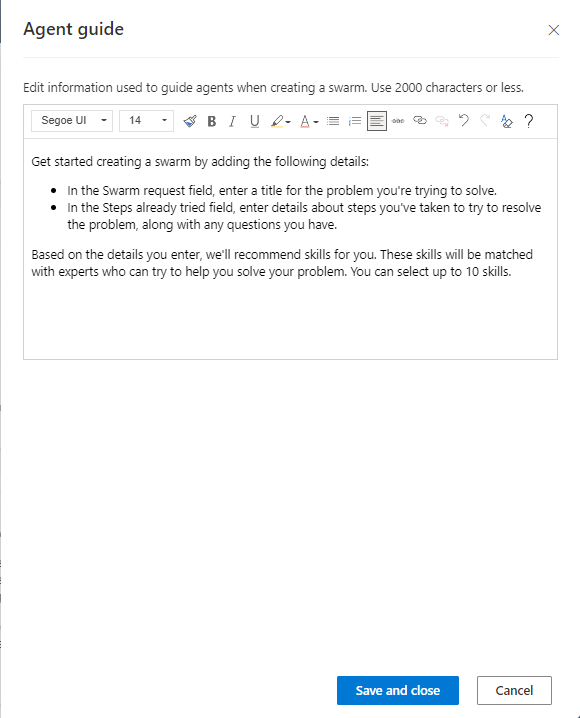
Bilgilerinizi girin ve ardından Kaydet ve kapat'ı seçin.
Temsilciler için işbirliği ayrıcalıkları verme
Temsilciler etkin şekilde işbirliği yapabilmek için belirli ayrıcalıklara ihtiyaç duyarlar. Ayrıcalıkları ve bunların türlerini anlamak için aşağıdaki tabloyu kullanın.
| İşbirliği ayrıcalığı | Ayrıcalık türü |
|---|---|
| İşbirliği | Okuma, oluşturma, güncelleştirme, paylaşma |
| İşbirliği katılımcısı | Okuma, oluşturma, güncelleştirme, paylaşma |
| İşbirliği katılımcı kuralı | Okuma |
| İşbirliği becerisi | Okuma, oluşturma, güncelleştirme, paylaşma |
| İşbirliği rolü | Okuma |
| Özellik | Okuma |
| Sistem kullanıcısı | Okuma |
Temsilcilerin işbirliği ayrıcalıklarını ayarlamak için aşağıdaki adımları uygulayın.
Power Platform yönetim merkezine gidin, Ortamlar>Ortam adı'nda üç noktayı ve ardından Ayarlar'ı seçin.
Kullanıcılar + izinler'de Güvenlik kuralları'nı seçin.
Güvenlik rolünü seçin (örneğin, Müşteri Hizmetleri Temsilcisi) ve aşağıdaki ayrıcalıkları uygulamak için aşağıdaki rolleri seçin:
- İşbirliği
- İşbirliği katılımcısı
- İşbirliği katılımcı kuralı
- İşbirliği rolü
- İşbirliği becerisi
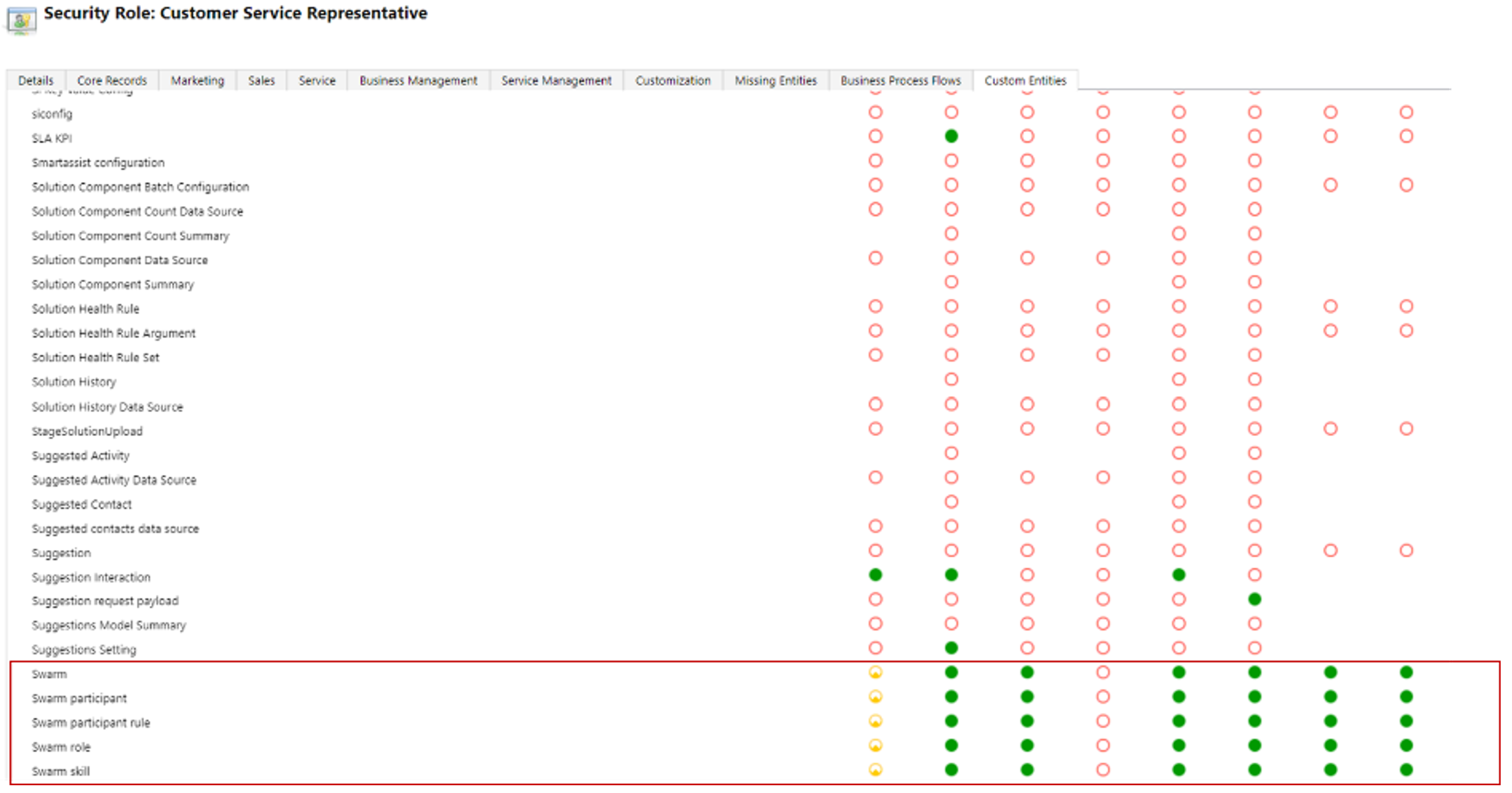
Servis sekmesini seçin ve sonra Özellik için güvenlik ayrıcalıklarını seçin.
Değişikliklerinizi kaydedin ve yayımlayın.
Müşteri desteği işbirliği sayfasında işbirliği özelliğini açma
İşbirliği'ni site haritasında seçin. İşbirliği sayfası görüntülenir.
Müşteri desteği işbirliği (önizleme) öğesinin yanında Yönet'i seçin.
İşbirliği düğmesini Açık yapın.